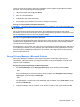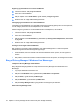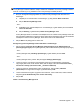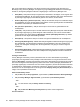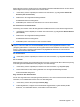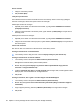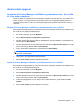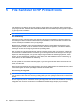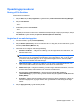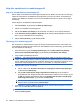ProtectTools (select models only) - Windows 7
Slet en session
1. Vælg en Chat History-session.
2. Klik på Delete (Slet).
Tilføj eller fjern kolonner
Som standard vises de tre oftest anvendte kolonner i Chat History Viewer. Du kan føje yderligere
kolonner til visningen, eller du kan fjerne kolonner fra visningen.
Sådan føjes kolonner til visningen:
1. Højreklik på en hvilken som helst kolonneoverskrift, og vælg derefter Add/Remove Columns
(Tilføj/Fjern kolonner).
2. Vælg en kolonneoverskrift i det venstre panel, og klik derefter på Add (Tilføj) for at flytte den til
det højre panel.
Sådan fjernes kolonner fra visningen:
1. Højreklik på en hvilken som helst kolonneoverskrift, og vælg derefter Add/Remove Columns.
2. Vælg en kolonneoverskrift i det højre panel, og klik derefter på Remove (Fjern) for at flytte den til
det venstre panel.
Filtrer viste sessioner
Der vises en liste over sessioner for alle dine konti i Chat History Viewer.
Visning af sessioner for en bestemt konto
▲
I Chat History Viewer: Vælg en konto i menuen Display history for (Vis historik for).
Visning af sessioner for et interval af datoer
1. I Chat History Viewer: Klik på ikonet Advanced Filter (Avanceret filter).
Dialogboksen Advanced Filter (Avanceret filter) åbnes.
2. Markér afkrydsningsfeltet Display only sessions within specified date range (Vis kun
sessioner i et angivet datointerval).
3. I felterne From date (Fra dato) og To date (Til dato) skal du angive dato, måned og/eller år eller
klikke på pilen ud for kalenderen for at vælge datoerne.
4. Klik på OK.
Visning af sessioner, der er gemt i en anden mappe end standardmappen
1. I Chat History Viewer: Klik på ikonet Advanced Filter (Avanceret filter).
2. Markér afkrydsningsfeltet Use an alternate history files folder (Brug en alternativ mappe til
historikfiler).
3. Angiv mappens placering, eller klik på Browse (Gennemse) for at søge efter en mappe.
4. Klik på OK.
48 Kapitel 4 Privacy Manager til HP ProtectTools (kun udvalgte modeller)